| 5、新建一个图层,选择椭圆选框工具,在海天交界处拉出下图所示的椭圆选区并填充白色,按Ctrl + D 取消选区。 |
 |
| 6、执行:滤镜 > 模糊 > 高斯模糊,数值为60左右,确定后可以按Ctrl + T 适当调整大小,效果如下图。 |
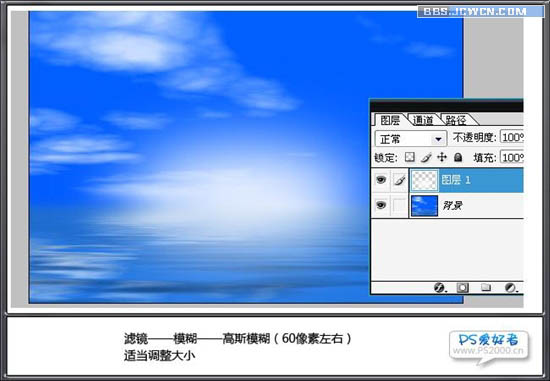 |
| 7、加上图层蒙版,选择对称渐变,不透明度设为:50%,拉出下图所示的透明渐变。 |
 |
手机版,更便捷!
时间:2017-02-04 浏览次数: 编辑:9upk
| 5、新建一个图层,选择椭圆选框工具,在海天交界处拉出下图所示的椭圆选区并填充白色,按Ctrl + D 取消选区。 |
 |
| 6、执行:滤镜 > 模糊 > 高斯模糊,数值为60左右,确定后可以按Ctrl + T 适当调整大小,效果如下图。 |
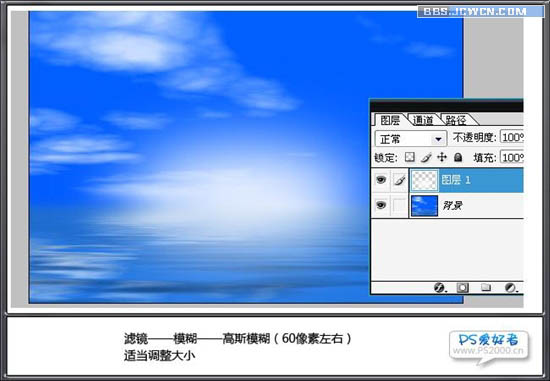 |
| 7、加上图层蒙版,选择对称渐变,不透明度设为:50%,拉出下图所示的透明渐变。 |
 |
标签: 滤镜
上一篇:如何用Photoshop制作忧伤的雨季签名效下一篇:PS教程大全 如何把风景图片处理成淡彩